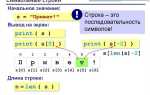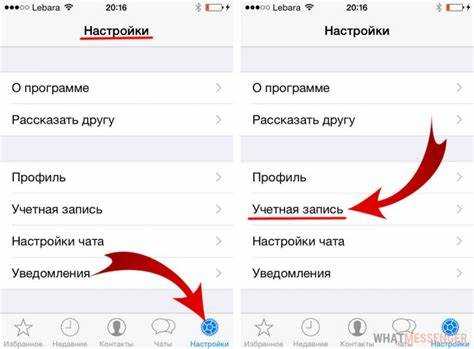
WhatsApp на iPhone не имеет отдельной функции удаления контактов внутри приложения. Все номера и имена синхронизируются с телефонной книгой iOS. Чтобы убрать контакт из WhatsApp, необходимо сначала удалить его из списка контактов на iPhone.
Для удаления контакта откройте приложение «Контакты» или перейдите в «Телефон» на вкладку «Контакты». Найдите нужный контакт, нажмите «Изменить» в правом верхнем углу и прокрутите вниз до кнопки «Удалить контакт». После этого изменения сразу отразятся в WhatsApp, и контакт исчезнет из списка диалогов и контактов.
Если контакт продолжает отображаться, попробуйте принудительно обновить синхронизацию WhatsApp или перезапустить приложение. Важно понимать, что удаление контакта из WhatsApp напрямую невозможно без удаления записи из телефонной книги, так как приложение использует системную базу данных iOS для отображения номеров.
Как найти контакт в WhatsApp для удаления

Откройте приложение WhatsApp и перейдите на вкладку «Чаты». В верхней части экрана нажмите на иконку поиска – лупу. Введите имя или номер телефона контакта, который хотите удалить. Если контакт сохранён в адресной книге, он появится в результатах поиска с именем и фотографией, если она установлена.
Для быстрого доступа к контактам перейдите в раздел «Контакты» внутри WhatsApp. Там отображаются все номера из телефонной книги, синхронизированные с мессенджером. Используйте строку поиска в этом разделе для точного поиска.
Если контакт не отображается в WhatsApp, убедитесь, что он сохранён в телефонной книге iPhone и у WhatsApp есть разрешение на доступ к контактам. Проверьте настройки: «Настройки» → «Конфиденциальность» → «Контакты». После внесения изменений перезапустите приложение.
Найдя нужный контакт, откройте его чат, чтобы подтвердить правильность выбора перед удалением.
Удаление контакта через приложение «Контакты» на iPhone
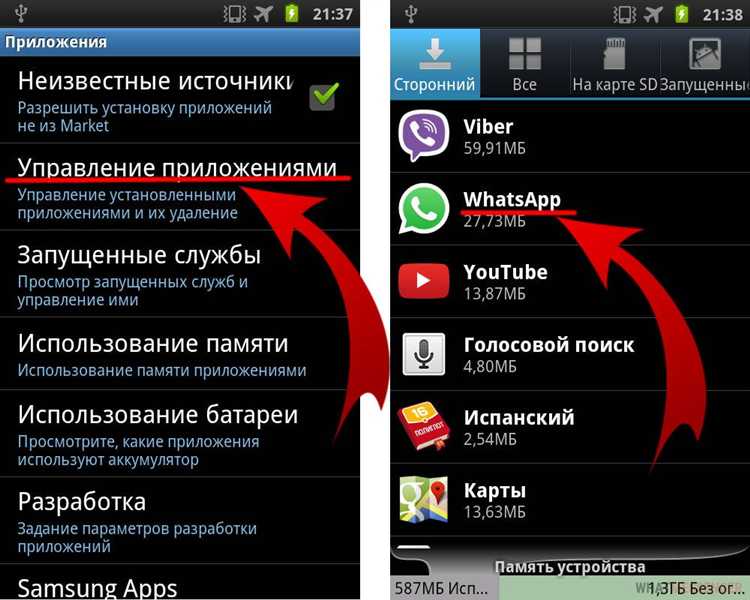
Для удаления контакта через стандартное приложение «Контакты» на iPhone выполните следующие действия:
1. Откройте приложение «Контакты» или запустите «Телефон» и перейдите на вкладку «Контакты».
2. Найдите нужный контакт, воспользовавшись строкой поиска или прокруткой списка.
3. Нажмите на контакт для открытия его карточки.
4. В правом верхнем углу нажмите кнопку «Изменить».
5. Пролистайте карточку контакта вниз и выберите пункт «Удалить контакт».
6. Подтвердите удаление, нажав «Удалить контакт» во всплывающем окне.
После удаления контакт будет удалён из всех приложений, синхронизирующихся с iCloud и другими сервисами, в том числе из WhatsApp. Если контакт не исчез из WhatsApp, перезапустите приложение для обновления списка.
Удаление контакта напрямую в WhatsApp на iPhone
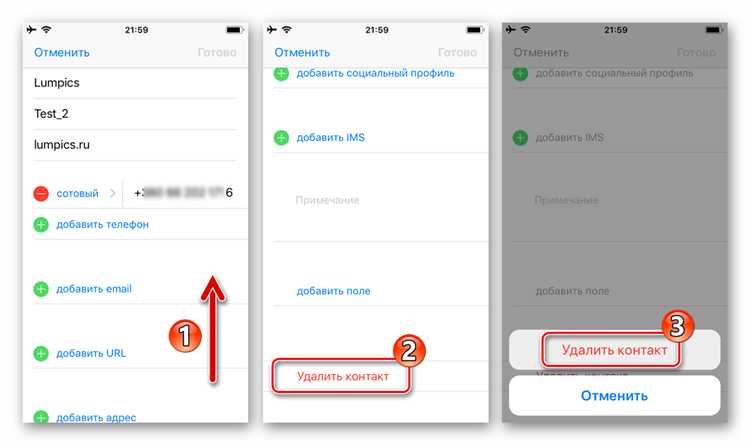
WhatsApp не предоставляет отдельной функции для удаления контакта внутри приложения, поскольку все контакты синхронизируются с телефонной книгой iPhone. Однако можно удалить контакт, открыв чат с нужным человеком. Для этого выполните следующие шаги:
1. Откройте WhatsApp и найдите чат с контактом, который нужно удалить.
2. Нажмите на имя контакта в верхней части экрана, чтобы открыть страницу информации о нем.
3. Прокрутите вниз и выберите пункт «Посмотреть в контактах» – это откроет карточку контакта в приложении «Контакты» iPhone.
4. В карточке контакта нажмите «Изменить» в правом верхнем углу, затем прокрутите вниз и выберите «Удалить контакт».
5. Подтвердите удаление, после чего контакт исчезнет из адресной книги и автоматически из WhatsApp.
Обратите внимание, что удаление контакта не удалит историю переписки. Для очистки диалога используйте функцию удаления чата отдельно.
Что происходит с перепиской после удаления контакта
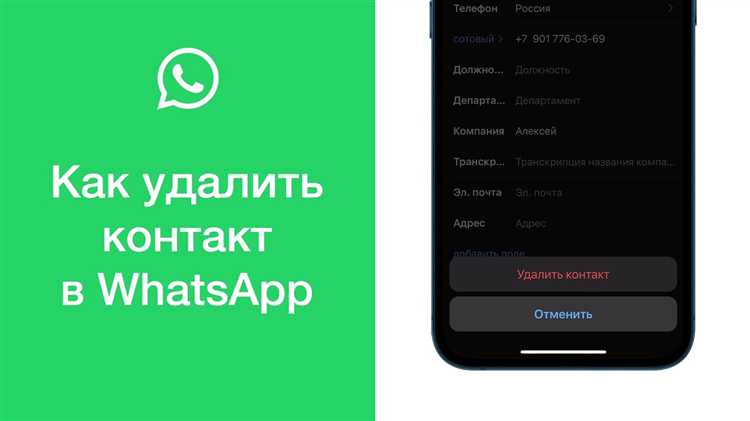
При удалении контакта из адресной книги iPhone WhatsApp не удаляет историю переписки с этим человеком. Все сообщения, включая мультимедийные файлы, остаются доступными в вашем чате, если вы его не удалите вручную.
Контакт перестанет отображаться по имени из записной книжки – вместо имени будет показан номер телефона. Это происходит потому, что WhatsApp синхронизирует имена с контактами iOS. Если контакт будет добавлен заново, имя восстановится.
Удаление контакта не влияет на сообщения в групповых чатах – переписка с удалённым контактом в группах сохраняется полностью. Также можно продолжать отправлять и получать сообщения, используя номер телефона, даже если контакт удалён.
Чтобы полностью удалить переписку с удалённым контактом, нужно зайти в чат и выбрать опцию «Удалить чат». При этом резервные копии, сделанные до удаления, сохранят копии переписки, поэтому для полного удаления нужно удалить резервную копию из iCloud или локально.
Как обновить список контактов в WhatsApp после удаления
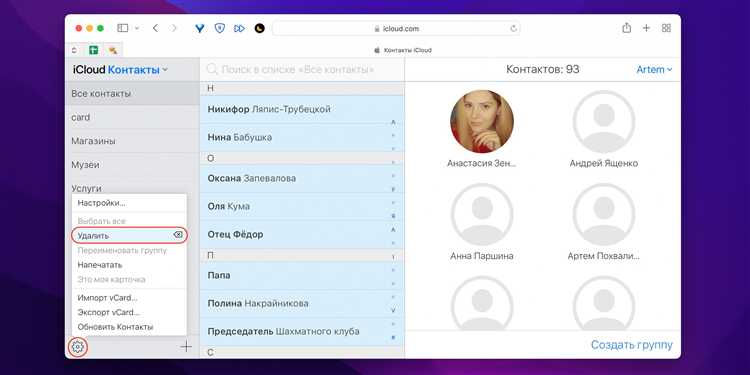
После удаления контакта на iPhone в WhatsApp список контактов не обновляется автоматически. Чтобы изменения вступили в силу, выполните следующие действия:
- Откройте приложение WhatsApp.
- Перейдите на вкладку «Чаты».
- Нажмите на иконку создания нового сообщения (обычно в правом верхнем углу).
- В списке контактов потяните экран вниз для принудительного обновления.
Если контакт по-прежнему отображается, убедитесь, что он действительно удалён из приложения «Контакты» на iPhone:
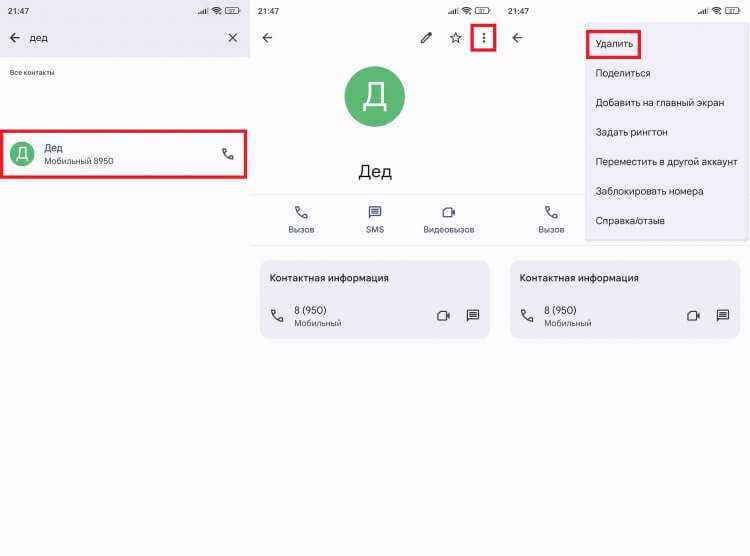
- Откройте «Контакты» или «Телефон» → вкладка «Контакты».
- Найдите нужное имя, если оно ещё в списке – удалите его полностью.
После удаления контакта в системе синхронизации iOS WhatsApp обновит данные при следующем запуске или ручном обновлении списка.
Для более глубокой очистки кеша контактов можно выполнить перезагрузку устройства. Это гарантирует, что WhatsApp загрузит актуальный список из системного адресного реестра.
Важно помнить, что WhatsApp не хранит контакты локально, а использует адресную книгу iOS, поэтому правильное удаление именно в системных контактах – ключевой шаг.
Способы скрыть контакт в WhatsApp без удаления
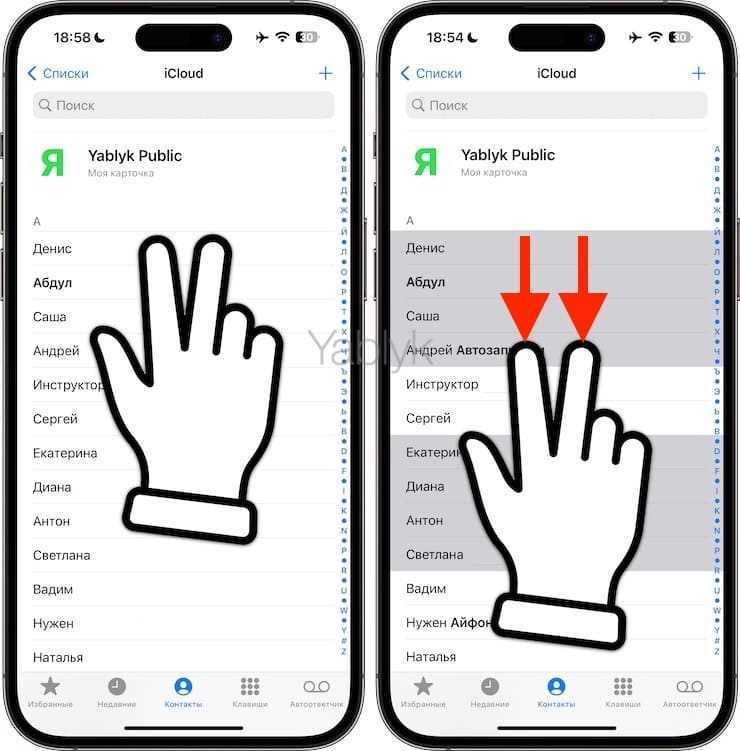
WhatsApp не предоставляет встроенной функции полного скрытия контакта, но есть несколько методов, позволяющих ограничить его видимость и доступность без удаления.
1. Архивирование чата. Перейдите в список чатов, проведите влево по нужному контакту и выберите «Архивировать». Чат уйдёт в архив и не будет отображаться в основном списке, пока не придёт новое сообщение.
2. Блокировка контакта. В настройках WhatsApp откройте «Настройки» → «Аккаунт» → «Приватность» → «Заблокированные» → «Добавить». Заблокированный контакт не сможет отправлять сообщения и видеть ваш статус, однако останется в списке контактов iPhone.
3. Отключение уведомлений. Откройте чат с контактом, нажмите на имя сверху и активируйте «Без звука». Выберите период – 8 часов, 1 неделю или всегда. Сообщения будут приходить без звуковых уведомлений и всплывающих оповещений.
4. Изменение имени и фотографии. Чтобы ограничить видимость личных данных, установите в настройках профиля нейтральное имя и уберите фото. Контакт будет отображаться без персональной информации.
5. Использование функции «Статус» с ограничением просмотра. В разделе «Статус» настройте параметры приватности, ограничив видимость ваших обновлений только определёнными контактами, исключая нежелательных.
Эти методы позволяют минимизировать взаимодействие с контактом и сделать его менее заметным в WhatsApp без необходимости удалять из адресной книги iPhone.
Вопрос-ответ:
Как удалить контакт из WhatsApp на iPhone, если он не отображается в списке контактов приложения?
Если контакт не виден в списке WhatsApp, сначала убедитесь, что он сохранён в стандартной адресной книге iPhone. WhatsApp использует именно её для отображения контактов. Для удаления такого контакта откройте приложение «Контакты» на iPhone, найдите нужный контакт и удалите его оттуда. После этого перезапустите WhatsApp, и контакт исчезнет из мессенджера.
Можно ли удалить контакт из WhatsApp, не удаляя его из телефонной книги iPhone?
В самом WhatsApp на iPhone нет функции удаления контакта отдельно от телефонной книги. Контакты в WhatsApp напрямую связаны с контактами на устройстве. Если хотите, чтобы контакт не отображался в WhatsApp, но остался в телефонной книге, можно ограничить доступ WhatsApp к контактам через настройки iPhone, но тогда приложение не сможет показывать вообще никакие контакты. Либо можно скрыть чат с этим контактом, не удаляя его.
После удаления контакта из iPhone он всё ещё виден в WhatsApp — как это исправить?
Если контакт был удалён из телефонной книги, но всё равно появляется в WhatsApp, попробуйте обновить список контактов. Для этого закройте WhatsApp полностью (смахните вверх на экране многозадачности), затем снова откройте приложение. Также можно обновить список вручную: откройте вкладку «Чаты» и потяните экран вниз для обновления. Если контакт всё равно остаётся, проверьте, не сохранён ли он в каком-то другом аккаунте, например, iCloud или Gmail, синхронизированном с iPhone.
Удалил контакт из iPhone, но в группе WhatsApp он всё равно отображается. Можно ли убрать его оттуда?
Удаление контакта из телефонной книги не влияет на наличие человека в группах WhatsApp. Если пользователь остался участником группы, он будет виден и сможет общаться в ней. Чтобы убрать такого человека, необходимо, чтобы администратор группы удалил его из состава участников. Без этого контакт будет отображаться в группе, несмотря на удаление из телефона.